Het maken van een kalenderdiagram is een uitstekende manier om belangrijke gegevens en gebeurtenissen op een overzichtelijke manier weer te geven. In deze handleiding laat ik je zien hoe je met MS Visio een effectief kalenderdiagram kunt maken en vormgeven om je planning van afspraken en evenementen efficiënt te organiseren. Laten we meteen beginnen!
Belangrijkste inzichten
- MS Visio biedt een gebruiksvriendelijke interface voor het maken van kalenderdiagrammen.
- Je kunt kiezen tussen jaar-, maand- en weekweergaven.
- Shapes (vormen) kunnen worden geïntegreerd om specifieke afspraken weer te geven.
- Aanpassingsopties maken individuele vormgeving van je kalender mogelijk.
Stap-voor-stap handleiding
Keuze van de kalenderweergave
Om een kalenderdiagram te maken, open MS Visio en navigeer naar het gedeelte "Kalender". Je hebt de mogelijkheid om direct een kalender te selecteren of een online sjabloon te gebruiken. Typ eenvoudig "Kalender" in de zoekbalk om passende visualisaties te vinden.
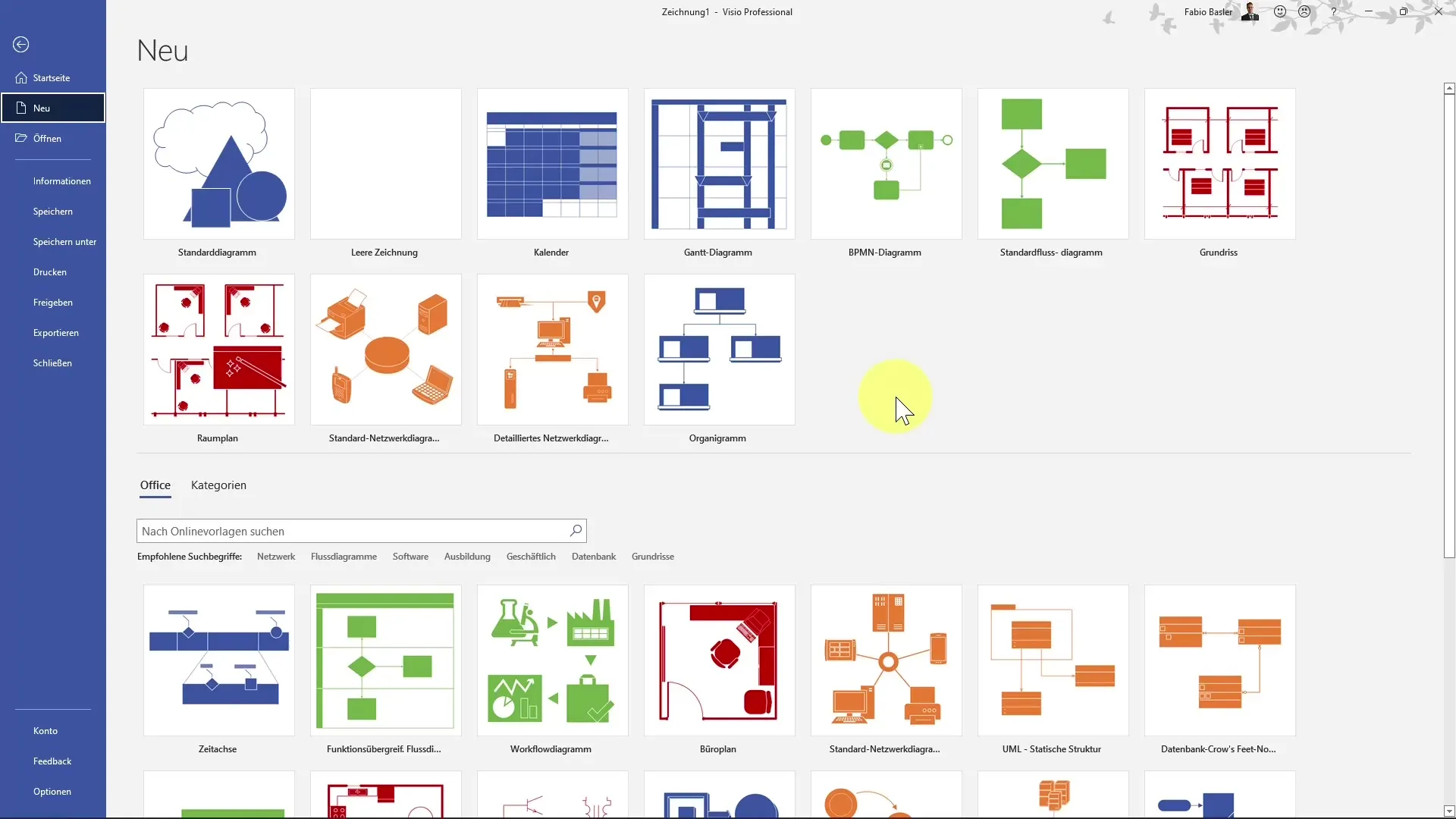
Keuze van de presentatievorm
Nadat je de kalenderweergave hebt gekozen, krijg je verschillende opties voor het sjabloon. Je kunt kiezen tussen weergaven op jaar-, maand- of weekbasis. Voor deze handleiding concentreren we ons op de jaarweergave.
Jaar kiezen
In het geopende dialoogvenster kun je nu het jaar kiezen waarvoor je de kalender wilt maken. Kies bijvoorbeeld "2022". Hier kun je ook de begindag van de week en de gewenste taal instellen.
Maandweergave maken
Zodra je het jaar en de week hebt ingesteld, wordt je kalender voor het hele jaar weergegeven. Je kunt de maanden afzonderlijk bekijken en deze als basis voor je planning gebruiken. In deze handleiding zullen we ook gebruik maken van de maandweergave om een gedetailleerder overzicht te krijgen.
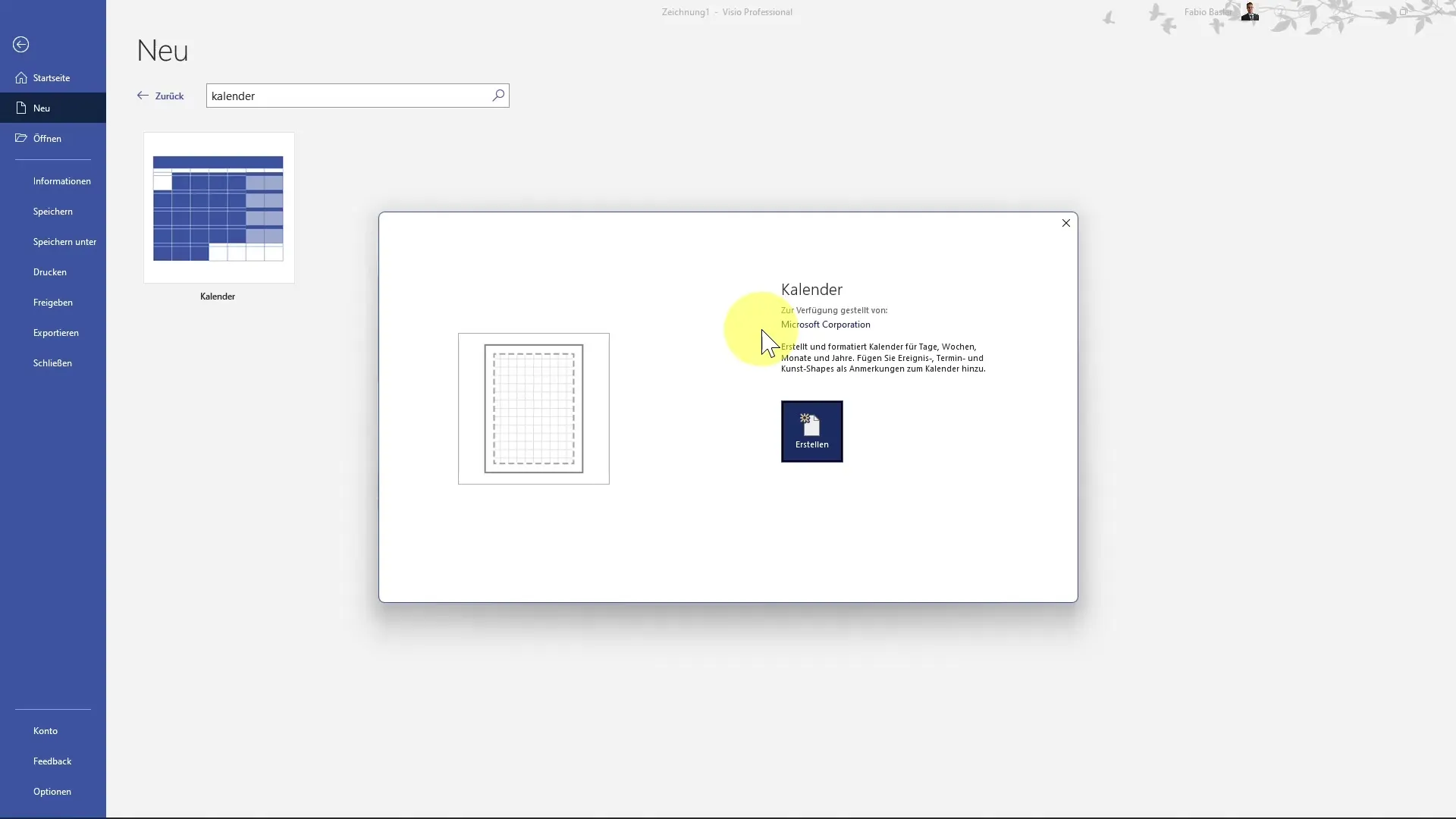
Overgang naar de maandweergave
Keer terug naar de opties en kies de maandweergave. Stel bijvoorbeeld de startmaand in op maart 2022 en kies opnieuw maandag als startdag van de week. Als je wilt, kun je ook aangeven of de weekenden moeten worden benadrukt.
Plaatsen van afspraken
Je kunt nu beginnen met het toevoegen van afspraken aan je kalender. Klik op de gewenste dagen en voeg de bijbehorende vorm in. Schrijf belangrijke gebeurtenissen zoals "Sport op dinsdag" of "Vakantie aan het einde van de maand".
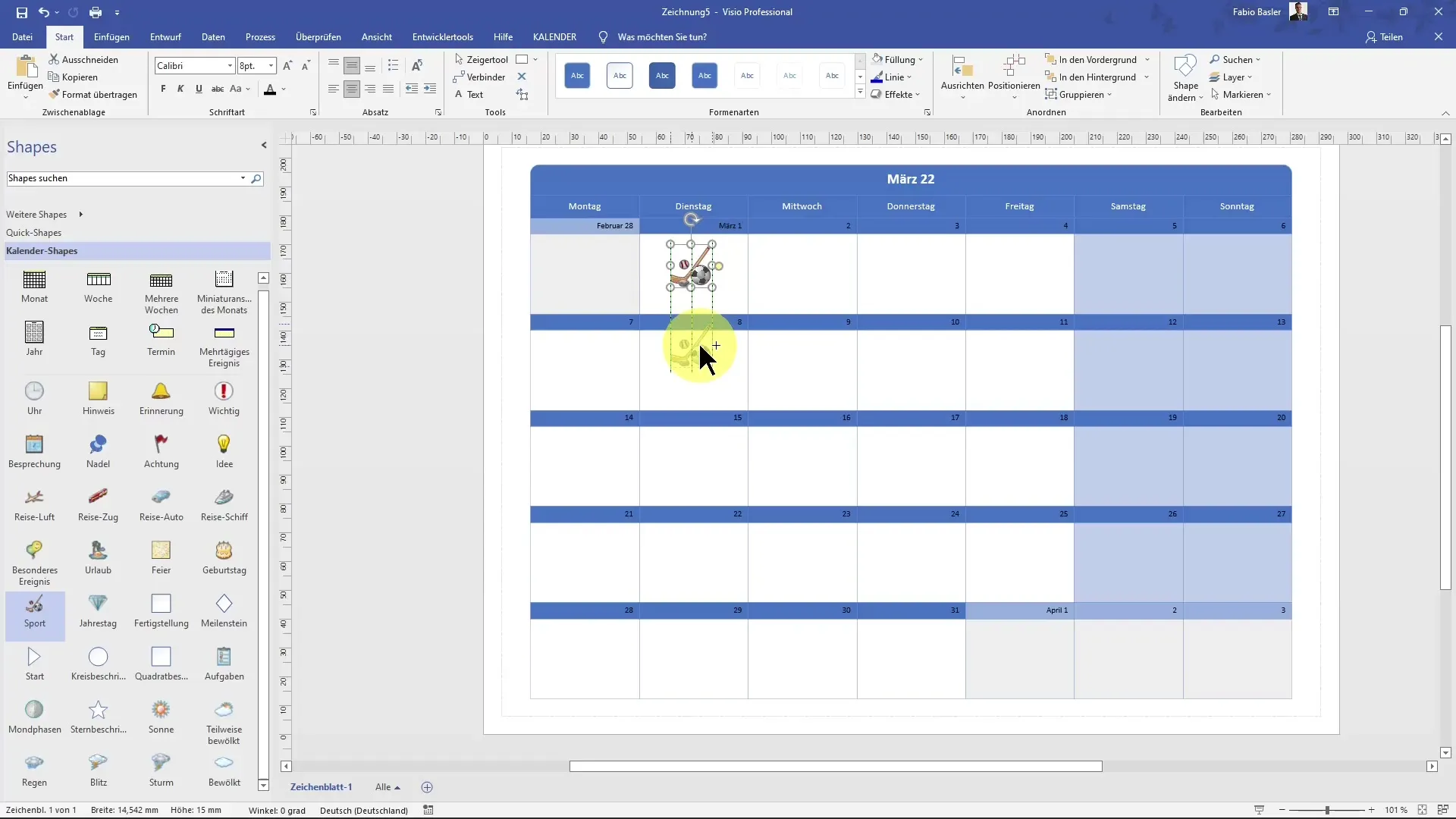
Gebruik van vormen voor visualisatie
Om je kalender overzichtelijk te maken, kun je verschillende vormen gebruiken. Houd de control-toets ingedrukt om een vorm te dupliceren en deze naar alle dinsdagen te slepen. Zo weet je altijd wanneer sport gepland staat.
Toevoegen van meer afspraken
Zorg ervoor dat je meer belangrijke data in je kalender integreert. Zo kun je bijvoorbeeld verjaardagen of belangrijke vergaderingen op de juiste datum in de kalender toevoegen. Je kunt ook pictogrammen gebruiken om deze gebeurtenissen visueel te markeren.
Afronding van de kalendercreatie
Aan het einde kun je alle belangrijke data en gebeurtenissen rondom de maand visualiseren. Bekijk hoe vol met informatie je kalender eruit ziet en of je nog verdere aanpassingen wilt doen.
Samenvatting
Het maken van een kalenderdiagram in MS Visio is een eenvoudig maar effectief proces om je afspraken en gebeurtenissen te beheren. Door het gebruik van vormen en verschillende weergaveopties kun je je kalender zo aanpassen dat hij optimaal aan je behoeften voldoet.
Veelgestelde vragen
Hoe kan ik in MS Visio een kalender maken?Open MS Visio, selecteer "Kalender" en gebruik een sjabloon of maak een kalender handmatig.
Welk jaar kan ik in de kalender kiezen?Je kunt elk jaar kiezen door het desbetreffende jaar in het dialoogvenster in te stellen.
Kan ik mijn afspraken naar wens aanpassen?Ja, je kunt vormen gebruiken om afspraken en gebeurtenissen aan te passen en weer te geven zoals jij dat wilt.
Moet ik de week laten beginnen op maandag?Nee, je kunt de eerste dag van de week instellen in het dialoogvenster.
Kan ik verschillende weergaven gebruiken?Ja, MS Visio biedt de mogelijkheid om tussen jaar-, maand- en weekweergaven te schakelen.


